iPad Príručka užívateľa
- Vitajte
-
-
- Modely iPadu kompatibilné so systémom iPadOS 17
- iPad mini (5. generácia)
- iPad mini (6. generácia)
- iPad (6. generácia)
- iPad (7. generácia)
- iPad (8. generácia)
- iPad (9. generácia)
- iPad (10. generácia)
- iPad Air (3. generácia)
- iPad Air (4. generácia)
- iPad Air (5. generácia)
- iPad Air, 11-palcový (M2)
- iPad Air, 13-palcový (M2)
- iPad Pro, 10,5-palcový
- iPad Pro, 11-palcový (1. generácia)
- iPad Pro, 11-palcový (2. generácia)
- iPad Pro, 11-palcový (3. generácia)
- iPad Pro, 11-palcový (4. generácia)
- iPad Pro, 11-palcový (M4)
- iPad Pro, 12,9-palcový (2. generácia)
- iPad Pro, 12,9-palcový (3. generácia)
- iPad Pro, 12,9-palcový (4. generácia)
- iPad Pro, 12,9-palcový (5. generácia)
- iPad Pro, 12,9-palcový (6. generácia)
- iPad Pro, 13-palcový (M4)
- Základy nastavenia
- Vytvorte si na iPade vlastné jedinečné prostredie
- Udržiavanie kontaktu s priateľmi a rodinou
- Prispôsobenie pracovného priestoru
- Viac možností s ceruzkou Apple Pencil
- Prispôsobenie iPadu pre dieťa
-
- Čo je nové v systéme iPadOS 17
-
- Zmena alebo vypnutie zvukov
- Vytvorenie prispôsobenej zamknutej obrazovky
- Zmena pozadia
- Úprava jasu a vyváženia farieb obrazovky
- Prispôsobenie veľkosti textu a nastavenia zväčšenia
- Zmena názvu iPadu
- Zmena dátumu a času
- Zmena jazyka a regiónu
- Používanie a prispôsobenie Ovládacieho centra
- Zmena alebo zamknutie orientácie obrazovky
- Prispôsobenie možností zdieľania
-
- Pridávanie alebo zmena klávesníc
- Pridávanie emoji a nálepiek
- Vytvorenie snímky obrazovky
- Vytvorenie záznamu obrazovky
- Vypĺňanie formulárov a podpisovanie dokumentov
- Používanie funkcie Text naživo na interakciu s obsahom zachyteným na fotkách a videách
- Používanie funkcie Vizuálne vyhľadávanie na identifikáciu objektov na fotkách a vo videách
- Oddelenie hlavného objektu na fotke od pozadia
-
-
- Vytváranie a upravovanie udalostí v apke Kalendár
- Posielanie pozvánok
- Odpovedanie na pozvánky
- Zmena spôsobu zobrazenia udalostí
- Vyhľadávanie udalostí
- Zmena nastavení kalendára a udalosti
- Plánovanie a zobrazovanie udalostí v inom časovom pásme
- Sledovanie udalostí
- Používanie viacerých kalendárov
- Použitie kalendára sviatkov
- Zdieľanie kalendárov uchovaných v iCloude
-
- Začíname s apkou FaceTime
- Vytvorenie odkazu na FaceTime
- Fotenie snímok Live Photo
- Zapnutie živých titulkov
- Používanie iných apiek počas hovoru
- Uskutočnenie skupinového FaceTime hovoru
- Zobrazenie účastníkov v mriežke
- Spoločné pozeranie, počúvanie a hranie hier cez SharePlay
- Zdieľanie obrazovky počas FaceTime hovoru
- Spolupráca na dokumente počas FaceTime hovoru
- Používanie funkcií videokonferencií
- Prenos FaceTime hovoru na iné Apple zariadenie
- Zmena nastavení videa v apke FaceTime
- Zmena nastavení zvuku vo FaceTime
- Zmena vášho vzhľadu
- Opustenie hovoru alebo prepnutie do apky Správy
- Blokovanie nežiaducich volajúcich
- Nahlásenie hovoru ako nevyžiadaného
-
- Pripojenie externých zariadení alebo serverov
- Upravovanie súborov, priečinkov a stiahnutých položiek
- Vyhľadávanie súborov a priečinkov
- Usporiadanie súborov a priečinkov
- Posielanie súborov
- Nastavenie iCloud Drivu
- Zdieľanie priečinkov a súborov na iCloud Drive
- Použitie externého úložného zariadenia, súborového servera alebo služby cloudového úložiska
-
- Začíname s apkou Freeform
- Vytváranie násteniek apky Freeform
- Kreslenie a písanie rukou
- Pridanie textu
- Pridávanie tvarov
- Pridávanie súborov
- Používanie jednotných štýlov
- Umiestňovanie položiek na nástenke
- Vyhľadávanie na nástenkách v apke Freeform
- Zdieľanie a spolupráca
- Vymazávanie a obnovovanie násteniek
-
- Úvod do Domácnosti
- Upgradovanie na novú architektúru apky Domácnosť
- Nastavenie príslušenstva
- Ovládanie príslušenstva
- Ovládanie domácnosti pomocou Siri
- Plánovanie používania energie na základe prognózy siete
- Set up HomePod (Nastavenie HomePodu)
- Ovládanie domácnosti na diaľku
- Vytváranie a používanie scén
- Používanie automatizácií
- Nastavenie bezpečnostných kamier
- Používanie funkcie rozpoznávania tvárí
- Konfigurácia routera
- Pozvanie ďalších osôb na ovládanie príslušenstva
- Pridanie ďalších domácností
-
- Prezeranie máp
-
- Vyhľadanie trasy
- Výber ďalších možností trasy
- Vyhľadávanie zastávok na trase
- Zobrazenie prehľadu trasy alebo zoznamu odbočení
- Zmena nastavení hlasovej navigácie
- Zobrazenie trasy pre cestu autom
- Nahlasovanie dopravných udalostí
- Zobrazenie cyklistickej trasy
- Zobrazenie pešej trasy
- Zobrazenie trasy verejnou dopravou
- Vymazanie nedávnych trás
- Získanie informácií o premávke a počasí
- Odhad trvania cesty a času príchodu
- Stiahnutie offline máp
- Prezeranie okolia rôznych miest
- Prehliadky Flyover
- Vyhľadanie nastavení apky Mapy
-
- Nastavenie apky Správy
- Služba iMessage
- Posielanie správ a odpovedanie na ne
- Odvolanie a úprava správ
- Ako nestratiť prehľad v správach
- Vyhľadávanie
- Preposielanie a zdieľanie správ
- Skupinové konverzácie
- Spoločné pozeranie, počúvanie a hranie pomocou funkcie SharePlay
- Spolupráca na projektoch
- Používanie iMessage apiek
- Zhotovovanie a úprava fotiek alebo videí
- Zdieľanie fotiek, odkazov a ďalšieho obsahu
- Posielanie nálepiek
- Žiadosti o peniaze, posielanie a prijímanie platieb
- Odosielanie a prijímanie audiospráv
- Zdieľanie vlastnej polohy
- Animovanie správ
- Odosielanie a ukladanie GIF súborov
- Zapnutie alebo vypnutie potvrdení o prečítaní
- Úprava hlásení
- Blokovanie, filtrovanie a nahlasovanie správ
- Vymazávanie správ a príloh
- Obnovenie vymazaných správ
-
- Získanie hudby
- Zobrazenie albumov, playlistov a ďalších položiek
- Prehrávanie hudby
- Zobrazenie informácií o autoroch a textov skladieb
- Usporiadanie hudby do poradia
- Počúvanie živého vysielania rádia
-
- Predplatenie Apple Music
- Počúvanie hudby v bezstratovom formáte
- Počúvanie hudby vo formáte Dolby Atmos
- Funkcia Apple Music Sing
- Objavovanie novej hudby
- Pridajte si hudbu a počúvajte ju offline
- Získavanie osobných odporúčaní
- Počúvanie rádia
- Vyhľadávanie hudby
- Vytváranie playlistov
- Zistite, čo počúvajú vaši priatelia
- Prehrávanie hudby pomocou Siri
- Zmena spôsobu, akým znie hudba
-
- Začíname s apkou Poznámky
- Pridávanie a odstraňovanie účtov
- Vytváranie a formátovanie poznámok
- Kreslenie alebo písanie
- Pridávanie fotiek, videí a ďalšieho obsahu
- Skenovanie textu a dokumentov
- Práca s PDF súbormi
- Pridávanie odkazov
- Vytváranie rýchlych poznámok
- Prehľadávanie poznámok
- Usporiadanie do priečinkov
- Usporiadanie pomocou tagov
- Používanie dynamických priečinkov
- Zdieľanie a spolupráca
- Export alebo tlač poznámok
- Zamknutie poznámok
- Zmena nastavení Poznámok
- Používanie klávesových skratiek
-
- Prezeranie fotiek a pozeranie videí
- Prehrávanie videí a prezentácií
- Vymazanie alebo skrytie fotiek a videí
- Úprava fotiek a videí
- Zmena dĺžky videa a úprava spomalených záberov
- Úprava fotiek Live Photo
- Úprava videí zhotovených vo filmovom režime
- Úprava portrétov
- Používanie fotoalbumov
- Úprava, zdieľanie a usporiadanie albumov
- Filtrovanie a zoradenie fotiek a videí v albumoch
- Vytváranie nálepiek z fotiek
- Duplikovanie a kopírovanie fotiek a videí
- Zlúčenie duplicitných fotiek
- Vyhľadávanie fotiek
- Identifikácia ľudí a domácich miláčikov
- Prechádzanie fotiek podľa miesta
- Zdieľanie fotiek a videí
- Zdieľanie dlhých videí
- Zobrazenie fotiek a videí, ktoré s vami niekto zdieľa
- Prezeranie spomienok
- Prispôsobenie spomienok
- Spravovanie spomienok a vybraných fotiek
-
- Používanie iCloud Fotiek
- Vytváranie zdieľaných albumov
- Pridanie a odstránenie ľudí spolupracujúcich na zdieľanom albume
- Pridávanie a mazanie fotiek a videí v zdieľanom albume
- Nastavenie zdieľanej iCloud Fotoknižnice a pripájanie sa do zdieľaných knižníc
- Pridávanie obsahu do zdieľanej iCloud Fotoknižnice
- Používanie zdieľanej iCloud Fotoknižnice
- Import a export fotiek a videí
- Tlač fotiek
-
- Pridávanie a odstraňovanie účtov
- Vytvorenie zoznamu potravín
- Pridanie položiek do zoznamu
- Úprava a správa zoznamu
- Vyhľadávanie v zoznamoch a ich usporiadanie
- Práca so šablónami
- Usporiadanie pomocou tagov
- Používanie dynamických zoznamov
- Zdieľanie a spolupráca
- Tlač pripomienok
- Používanie widgetu apky Pripomienky
- Zmena nastavení apky Pripomienky
- Používanie klávesových skratiek
-
- Prechádzanie webu
- Vyhľadávanie webových stránok
- Prispôsobenie nastavení Safari
- Zmena rozloženia
- Používanie profilov Safari
- Počúvanie obsahu webovej stránky pomocou Siri
- Pridanie webovej stránky do záložiek
- Vytvorenie záložiek pre obľúbené webové stránky
- Uloženie stránok do zoznamu Na prečítanie
- Nájdenie odkazov, ktoré s vami niekto zdieľal
- Pridávanie anotácií a uloženie webstránky ako PDF súboru
- Automatické vypĺňanie formulárov
- Získanie rozšírení
- Ukrytie reklám a rušivých vplyvov
- Vymazanie medzipamäte a súborov cookie
- Skratky
- Tipy
-
- Nastavenie Rodinného zdieľania
- Pridanie členov rodinného zdieľania
- Odstránenie členov rodinného zdieľania
- Zdieľania predplatného
- Zdieľanie nákupov
- Zdieľanie polohy s rodinou a nájdenie stratených zariadení
- Nastavenie Apple Cash pre rodinu a Apple Card pre rodinu
- Nastavenie rodičovskej ochrany
- Nastavenie zariadenia dieťaťa
-
- Napájací adaptér a nabíjací kábel
- Používanie funkcií sledovania hlasitosti zvuku v slúchadlách
-
- Kompatibilita s ceruzkou Apple Pencil
- Spárovanie a nabíjanie ceruzky Apple Pencil (1. generácia)
- Spárovanie a nabíjanie ceruzky Apple Pencil (2. generácia)
- Spárovanie a nabíjanie ceruzky Apple Pencil (USB-C)
- Spárovanie a nabíjanie ceruzky Apple Pencil Pro
- Zadávanie textu pomocou funkcie Rukopis
- Kreslenie ceruzkou Apple Pencil
- Vytváranie a označovanie snímok obrazovky ceruzkou Apple Pencil
- Rýchle písanie poznámok
- HomePod a iné bezdrôtové reproduktory
- Externé úložné zariadenia
- Príslušenstvo pripájané cez Bluetooth
- Apple Watch a Fitness+
- Tlačiarne
- Čistiaca handrička
-
- Zdieľanie internetového pripojenia
- Uskutočňovanie a prijímanie telefonických hovorov
- Používanie iPadu ako druhého displeja Macu
- Používanie iPadu ako webovej kamery
- Používanie klávesnice a myši alebo trackpadu medzi Macom a iPadom
- Prenos rozpracovaných úloh medzi zariadeniami
- Vystrihovanie, kopírovanie a vkladanie obsahu medzi iPadom a inými zariadeniami
- Streamovanie videa alebo zrkadlenie obrazovky iPadu
- Odosielanie položiek pomocou AirDropu
- Pripojenie iPadu k počítaču pomocou kábla
-
- Prenos súborov medzi zariadeniami
- Prenos súborov prostredníctvom emailu, správ alebo AirDropu
- Prenos súborov alebo synchronizácia obsahu cez Finder alebo iTunes
- Automatická synchronizácia súborov pomocou iCloudu
- Použitie externého úložného zariadenia, súborového servera alebo služby cloudového úložiska
-
- Základné informácie o funkciách prístupnosti
- Zapnutie funkcií prístupnosti na nastavovanie
- Zmena nastavení prístupnosti pre Siri
- Otváranie funkcií pomocou skratky prístupnosti
-
- Prehľad
- Priblíženie
- Zväčšenie textu pri podržaní
- Zmena farby a jasu
- Zjednodušenie čitateľnosti textu
- Obmedzenie pohybu na obrazovke
- Prispôsobenie vizuálnych nastavení v konkrétnych apkách
- Vypočujte si, čo je na obrazovke alebo čo píšete
- Počúvanie audiopopisov
-
- Zapnutie a precvičovanie funkcie VoiceOver
- Zmena nastavení funkcie VoiceOver
- Používanie gest funkcie VoiceOver
- Ovládanie iPadu so zapnutým VoiceOverom
- Ovládanie funkcie VoiceOver pomocou rotora
- Používanie dotykovej klávesnice
- Písanie prstom
- Trvalé vypnutie obrazovky
- Používanie VoiceOver utility s externou Apple klávesnicou
- Používanie braillovského displeja
- Zadávanie Braillových znakov na obrazovke
- Prispôsobenie gest a klávesových skratiek
- Používanie funkcie VoiceOver s ukazovacím zariadením
- Používanie VoiceOveru pri práci s fotkami a videami
- Používanie funkcie VoiceOver v apkách
-
- Prehľad
- Používanie funkcie AssistiveTouch
- Používanie zariadenia na sledovanie očí
- Úprava spôsobu, akým iPad reaguje na dotyk
- Automatické prijímanie hovorov
- Úprava nastavení Face ID a pozornosti
- Používanie ovládania hlasom
- Úprava nastavení vrchného tlačidla alebo tlačidlo Domov
- Používanie tlačidiel ovládača Apple TV Remote
- Úprava nastavení kurzora
- Úprava nastavení klávesnice
- Ovládanie iPadu pomocou externej klávesnice
- Úprava nastavení AirPodov
- Úpravy nastavenia dvojitého klepnutia a stlačenia ceruzky Apple Pencil
-
- Prehľad
- Používanie načúvacích prístrojov
- Používanie aktívneho počúvania
- Používanie rozpoznávania zvuku
- Nastavenie a používanie RTT
- Oznamovanie hlásení blikaním indikátora
- Úprava nastavení zvuku
- Prehrávanie zvukov na pozadí
- Zobrazenie titulkov a skrytých titulkov
- Zobrazovanie prepisov správ z interkomu
- Živé titulkovanie hovoreného slova
-
- Používanie vstavaných prvkov zabezpečenia a ochrany osobných údajov
- Zabezpečenie účtu Apple ID
-
- Prihlasovanie do apiek a na webové stránky pomocou prihlasovacích kľúčov
- Prihlásenie cez Apple
- Zdieľanie hesiel
- Automatické vypĺňanie silných hesiel
- Zmena slabých a odhalených hesiel
- Zobrazenie hesiel a súvisiacich informácií
- Zabezpečené zdieľanie prihlasovacích kľúčov a hesiel cez AirDrop
- Sprístupnenie prihlasovacích kľúčov a hesiel na všetkých vašich zariadeniach
- Automatické vypĺňanie overovacích kódov
- Prihlasovanie s menej častým overovaním cez CAPTCHA
- Dvojfaktorová autentifikácia
- Používanie bezpečnostných kľúčov
- Vytvorenie a správa adries vo funkcii Skryť môj email
- Ochrana pri surfovaní na internete pomocou Súkromného prenosu cez iCloud
- Používanie privátnej sieťovej adresy
- Používanie pokročilej ochrany dát
- Používanie režimu blokovania
- Prijímanie upozornení na citlivý obsah
- Overovanie kontaktov kľúčom
-
- Zapnutie alebo vypnutie iPadu
- Vynútené reštartovanie iPadu
- Aktualizácia systému iPadOS
- Zálohovanie iPadu
- Resetovanie nastavení iPadu
- Obnovenie celého obsahu zo zálohy
- Obnovenie zakúpených a vymazaných položiek
- Predaj, darovanie alebo spätný odpredaj iPadu
- Vymazanie iPadu
- Inštalácia a odstránenie konfiguračných profilov
-
- Informácie o bezpečnosti
- Informácie o zaobchádzaní
- Ďalšie informácie o softvéri a službách
- Vyhlásenie o zhode FCC
- Vyhlásenie o zhode s kanadskými štandardmi ISED
- Apple a životné prostredie
- Informácie o laserovom zariadení triedy 1
- Likvidácia a recyklácia
- Neautorizované úpravy iPadOS
- Vyhlásenie o zhode s odporúčaniami ENERGY STAR
- Autorské práva
Posielanie správ a odpovedanie na ne na iPade
Apku Správy ![]() môžete použiť na odosielanie textových správ, obrázkov a iného obsahu. Môžete odpovedať v rámci konverzácie alebo na konkrétne komentáre vo vlákne. Pomocou Siri si dokonca môžete vypočuť svoje správy a odpovedať na ne.
môžete použiť na odosielanie textových správ, obrázkov a iného obsahu. Môžete odpovedať v rámci konverzácie alebo na konkrétne komentáre vo vlákne. Pomocou Siri si dokonca môžete vypočuť svoje správy a odpovedať na ne.
Ak chcete naplno využívať všetky funkcie apky Správy, nezabudnite si ju nastaviť.
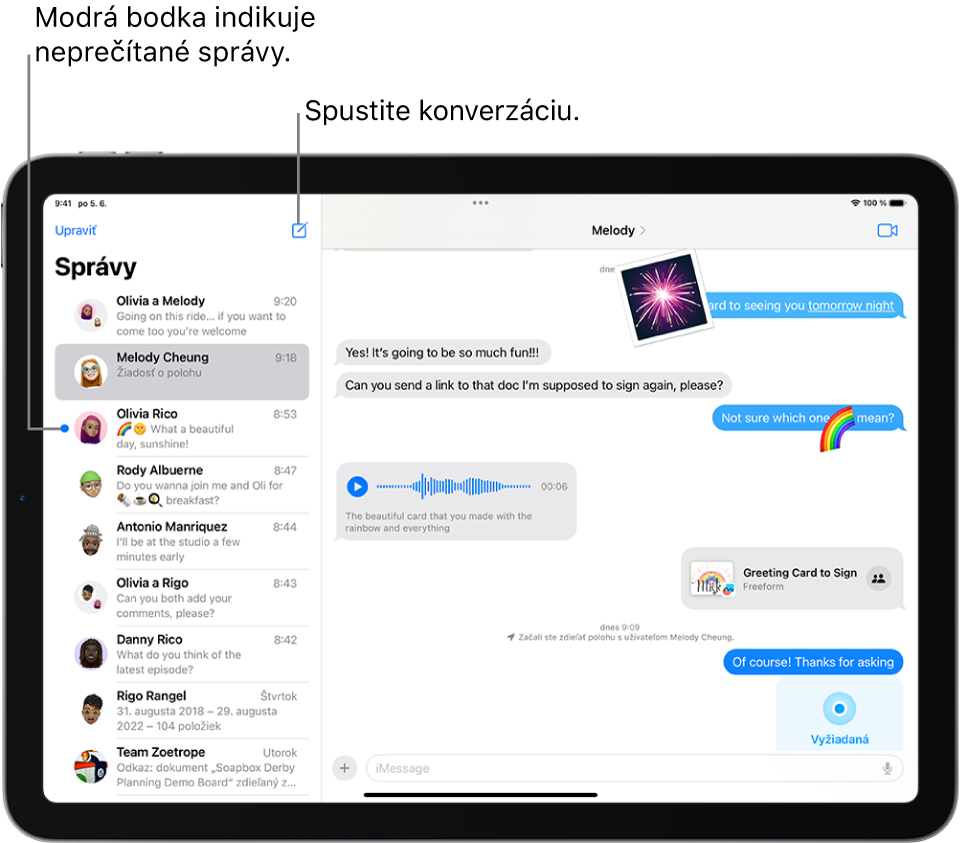
Odoslanie textovej správy
Novú konverzáciu môžete začať odoslaním textovej správy jednému alebo viacerým užívateľom.
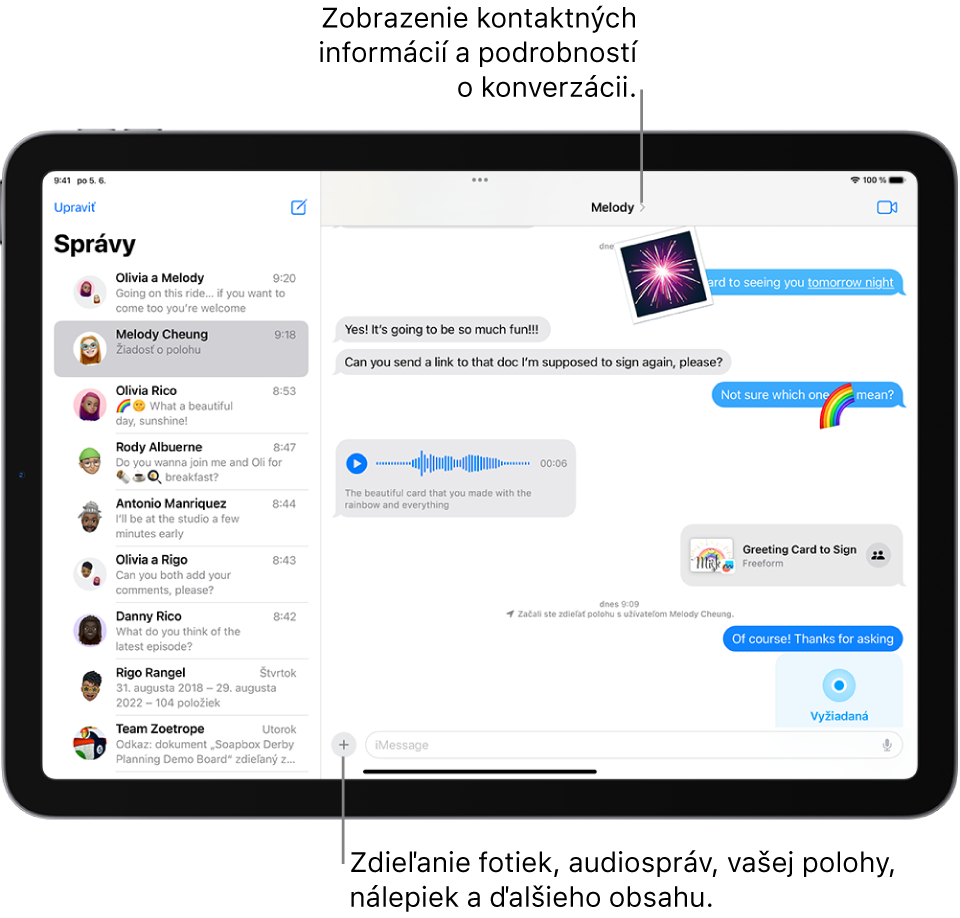
Na iPade otvorte apku Správy
 .
.Klepnite na
 v hornej časti obrazovky.
v hornej časti obrazovky.Zadajte telefónne číslo, meno kontaktu alebo Apple ID každého príjemcu.
Môžete tiež klepnúť na
 a vybrať kontakty zo zoznamu.
a vybrať kontakty zo zoznamu.Vykonajte niektorý z nasledujúcich krokov:
Klepnite do textového poľa nad klávesnicou a napíšte správu. (Klepnutím na
 alebo
alebo  môžete pridať emoji.)
môžete pridať emoji.)Klepnite na
 a nadiktujte text v jazyku klávesnice.
a nadiktujte text v jazyku klávesnice.Klepnite na
 a odošlite fotky, videá, svoju polohu, audiosprávy, platby, nálepky a ďalší obsah pomocou iMessage apiek.
a odošlite fotky, videá, svoju polohu, audiosprávy, platby, nálepky a ďalší obsah pomocou iMessage apiek.
Klepnutím na
 správu odošlite.
správu odošlite.Ak sa správa nedá odoslať, zobrazí sa upozornenie. Klepnutím na
 môžete skúsiť znovu odoslať správu.
môžete skúsiť znovu odoslať správu.
Ak sa chcete vrátiť z konverzácie na zoznam správ, klepnite na ![]() .
.
Odpovedanie na správu
Správy sú v zozname správ zoskupené do konverzácií. Môžete odpovedať na ktorúkoľvek konverzáciu. Bodka vedľa konverzácie znamená, že ste si ešte neprečítali jednu alebo viac správ v danej konverzácii.
Na iPade otvorte apku Správy
 .
.V zozname správ klepnite na konverzáciu, do ktorej sa chcete zapojiť.
Klepnite na textové pole, vytvorte správu a potom ju odošlite klepnutím na
 .
.
Tip: Zistite, kedy vám bol správa poslaná Potiahnutím bubliny správy doľava zobrazíte časové známky všetkých správ v príslušnej konverzácii.
Vnorená odpoveď na konkrétnu správu
Na konkrétnu správu môžete odpovedať priamo. Vnorená odpoveď cituje pôvodnú správu, na ktorú odpovedáte. Vďaka tomu je rušná konverzácia usporiadaná a je zreteľné, ktorej správy sa každá odpoveď týka.
Na iPade otvorte apku Správy
 .
.Potiahnite doprava bublinu so správou, na ktorú chcete odpovedať.
Zadajte odpoveď a potom klepnite na
 .
.Ak sa chcete vrátiť do hlavnej konverzácie, klepnite na rozostrené pozadie.
Podržte správu, na ktorú chcete odpovedať tapbackom, napríklad palcom nahor alebo srdcom.
Ak odpovedáte v skupinovej konverzácii a nechcete, aby si každý mohol prečítať vašu správu, začnite novú konverzáciu s osobou, ktorej chcete odpovedať.
Posielanie a čítanie správ a odpovedanie na ne pomocou Siri
Siri môžete používať na posielanie správ, čítanie prichádzajúcich správ a odpovedanie na ne. Naučte sa, ako používať Siri.
Siri: Povedzte napríklad:
„Send a message to Mayuri saying, how about tomorrow“ (Pošli správu Mayuri a opýtaj sa na zajtrajšok)
„Read my last message from Antonio“ (Prečítaj mi poslednú správu od Antonia)
„Reply, that’s great news!“ (Pošli odpoveď, že sú to skvelé správy)
Siri môže odoslať odpoveď na správu hneď po tom, ako vám prečíta pôvodnú správu. Prejdite do Nastavenia![]() > Siri a vyhľadávanie > Automaticky posielať správy a potom zapnite možnosť Automaticky posielať správy.
> Siri a vyhľadávanie > Automaticky posielať správy a potom zapnite možnosť Automaticky posielať správy.
VÝSTRAHA: Nerozptyľujte sa počas šoférovania. Pozrite si tému Dôležité bezpečnostné informácie týkajúce sa iPadov.
Prečo sú niektoré bubliny modré a iné zelené?
Ak je správu možné odoslať cez iMessage, tlačidlo ![]() so šípkou bude mať modrú farbu a správa sa po odoslaní zobrazí v modrej bubline.
so šípkou bude mať modrú farbu a správa sa po odoslaní zobrazí v modrej bubline.
Ak sa nedá použiť iMessage (napríklad, keď príjemca nepoužíva Apple zariadenie), môžete správu odoslať ako SMS/MMS. Správy SMS/MMS sa zobrazujú v zelených bublinách.
Viac informácií získate v článku podpory Apple Aký je rozdiel medzi iMessage a SMS/MMS správou?
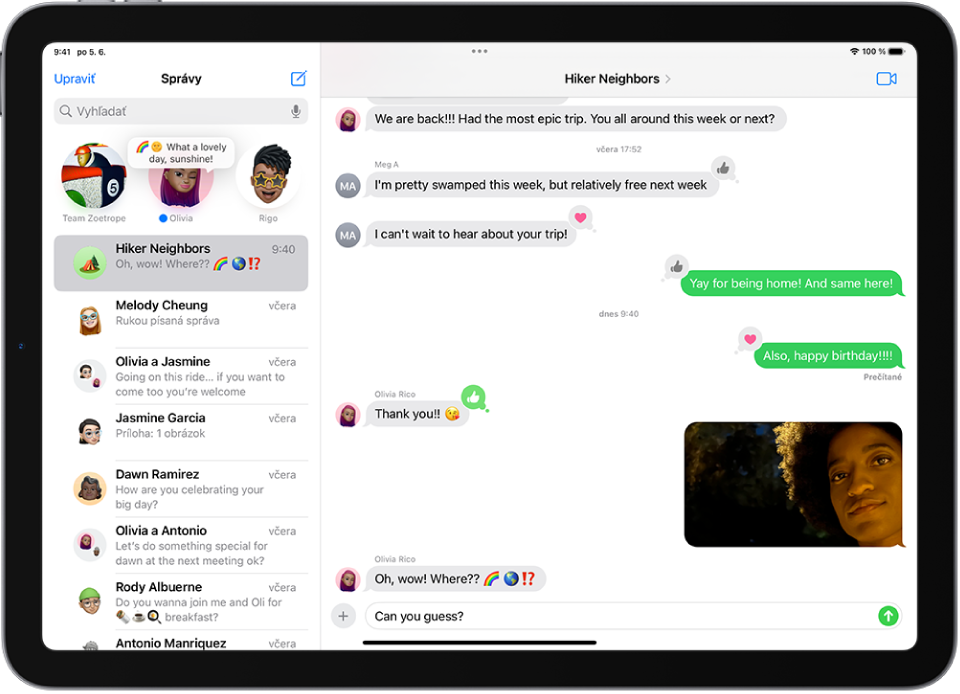
Poznámka: Ak správu odosielate príjemcom, ktorí nepoužívajú Apple zariadenia, obsah sa nemusí zobrazovať tak, ako by mal.